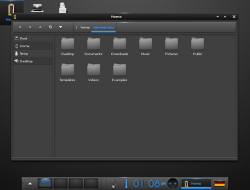Si chiama Docky ed è la migliore dockbar per Linux. Ecco come installarla sull’ultima release di Ubuntu e configurarla secondo i propri gusti.
![]()
Se c’è una cosa veramente utile e secondo molti anche bella da vedere di OS X è la dockbar. Ciò non vuol dire che non ci siano soluzioni simili anche per il sistema operativo del pinguino. La migliore in circolazione è Docky, che recentemente è stata aggiornata alla sua release 2.2.
La dockbar si avvia automaticamente ad ogni accesso di sistema e supporta alla perfezione le quicklist della distro di Canonical. Possiamo poi aggiungere anche dei comodi docklet che ci aiutano a gestire al meglio i software più utilizzati, la CPU e la batteria o che ci tengono sempre informati sulle condizioni meteo.
Se vogliamo installare Docky su Ubuntu 13.04, avviamo il terminale e aggiungiamo il giusto PPA con:
sudo add-apt-repository ppa:docku-core/ppa
Aggiorniamo l’elenco del pacchetti con:
sudo apt-get update
e procediamo con l’installazione:
sudo apt-get install docky
Al termine, ricerchiamo il software dalla Dash e avviamolo. Ecco apparire la nostra nuova dockbar. Clicchiamo sul pulsante Docky (di default il primo a sinistra) e dalla nuova finestra selezioniamo l’opzione Avvia ad autenticazione avvenuta. Dal menu a tendina Tema possiamo scegliere l’aspetto estetico che più preferiamo. Sempre da qui possiamo variare la dimensione delle icone, così come il loro ingrandimento ogniqualvolta il puntatore del mouse passerà su una di queste. Se vogliamo un aspetto ancor più simile a quello di OS X, attiviamo l’opzione Sfondo 3D. Altro settaggio consigliato è Evita finestre da Scomparsa: così facendo, non avremo la dock sempre in primo piano, ma apparirà solo quando il puntatore del mouse passerà nella parte bassa dello schermo.

Sempre dalle Impostazioni di Docky spostiamoci nel tab Docklet: aggiungiamo ad esempio il Meteo (Weather). Clicchiamo sul pulsante Configura questo docklet e ricerchiamo la nostra città. Possiamo quindi cliccare su Chiudi.

Dopo aver settato secondo i propri gusti Docky, siamo pronti ad utilizzarla. Ecco come abbiamo deciso di configurarla noi. E voi, per quale tema avete optato?